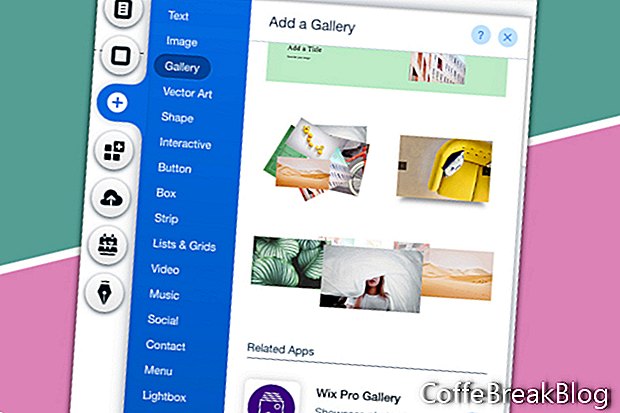Galeria Wix Pro este foarte versatilă, dar ușor de configurat și de utilizat. Să aruncăm o privire la ce poate face pentru tine.
După cum vă așteptați de la Wix, Galeria Wix Pro este receptivă și arată excelent pe desktop și mobil. Puteți include imagini, videoclipuri și chiar căsuțe text.
Adăugați Wix Pro Gallery
- Începeți făcând clic pe pictograma Plus din meniul din stânga.
- Alegeți Galerie din lista de elemente
- Găsiți Wix Pro Gallery din listă și faceți clic pe pictograma Plus.
Galeria va fi adăugată la pagină. Glisați-l în locația în care doriți să aveți galeria dvs. Prima noastră decizie este să întindem galeria la lățimea maximă sau doar în zona sigură de 980 px. Pentru orice alegere, galeria este receptivă și va afișa miniaturile cel mai bun mod pentru dispozitivele mobile.
- Selectați galeria și faceți clic pe pictograma săgeată dublă pentru a deschide fereastra Stretch. Faceți clic pe butonul de comutare pentru a porni sau a opri Lățimea completă.
- Cu deplasarea completă a butonului, folosiți glisorul Margins pentru a adăuga o marjă în jurul galeriei.
Când selectați galeria, avem alte două butoane, Gestionați media și Setări, în meniul pop-up. Făcând clic pe butonul Setări va deschide fereastra Wix Pro Gallery, care are șase opțiuni - Main, Layout, Setări, Design, Advanced și Support. Butonul Gestionare media va deschide fereastra Organizați galeria dvs., care conține imaginile și informațiile despre suportul dvs. Să lucrăm mai întâi la Setări.
- Faceți clic pe galerie și apoi faceți clic pe butonul Setări.
- În fereastra Wix Pro Gallery, faceți clic pe linkul principal și apoi pe butonul Gestionare media, care vă va duce la fereastra Organizați galeria dvs.
- Făcând clic pe linkul Layout din meniul din stânga ne va oferi o listă de opțiuni de aspect.
Aspecte - În secțiunea Aspecte (secțiunea superioară), puteți alege dintre mai multe machete, inclusiv colaj, zidărie, grilă, miniaturi, slider, prezentare diapozitive, panoramă, coloană și magie (aspect aleatoriu). Masoneria este foarte populară.
Afișare imagine - Pentru direcția de derulare, aveți posibilitatea să alegeți defilare orizontală sau verticală. Pentru orientarea imaginii, Vertical este bun pentru portrete și Orizontal este bun pentru peisaje.
Cum ar trebui să arate - Puteți utiliza glisoarele pentru a seta Dimensiunea miniaturii, Spațiul dintre miniaturi și Densitatea colajului.
Butonul Încărcare mai mult - Aveți opțiunea de a încărca toate suporturile dvs. de galerie atunci când pagina se încarcă sau de a încărca doar câteva și de a utiliza un buton Load More. Dacă alegeți să utilizați butonul, puteți seta textul butonului.
Continua
Imagini de ecran utilizate cu permisiunea Wix.com, Inc.
Instrucțiuni Video,: Wix Design Tutorials: Creating a One-Page Website with Hover Effects (Mai 2024).